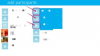Izmantojiet sīktēlus, lai priekšskatītu lielākas fotoattēlu versijas.
Attēla kredīts: konstantynov/iStock/Getty Images
Sīktēli ir samazinātas lielāku fotogrāfiju versijas, kas ir noderīgas, lai Web lapā ietaupītu vietu ekrānā vai vizuāli skenētu fotoattēlu arhīvu konkrētam kadram. Tiem nav standarta izmēra — portfeļa sīktēli var būt daudz lielāki nekā jūsu LinkedIn profila sīktēli. Piemēram, Facebook izmanto trīs sīktēlu izmērus atkarībā no tā, kur tiek parādīts jūsu attēls. Bezmaksas tiešsaistes programmas var palīdzēt uzņemt jebkuru attēlu un samazināt tā izmēru līdz sīktēlam.
MakeAThumbnail.com
1. darbība
Noklikšķiniet uz "Izvēlēties failu". Pārlūkojiet un atlasiet vajadzīgo attēlu; tam ir jābūt JPEG vai PNG failam, kas mazāks par 1 MB.
Dienas video
2. darbība
Noklikšķiniet uz izvēlnes “Atlasīt sīktēla izmēru”, lai izvēlētos, cik lielu sīktēlu vēlaties.
3. darbība
Noklikšķiniet uz pogas "Izveidot sīktēlu".
4. darbība
Kopējiet URL, HTML vai BBCode un izmantojiet to tiešsaistē. Ar peles labo pogu noklikšķiniet uz sīktēla un noklikšķiniet uz "Saglabāt attēlu kā", lai sīktēlu saglabātu datorā.
Resizr.com
1. darbība
Noklikšķiniet uz "Izvēlēties failu" un pārlūkojiet un atlasiet savu attēlu. Noklikšķiniet uz "Augšupielādēt attēlu".
2. darbība
Bīdiet augšējo slīdni starp "mazu" un "lielu". Jūs varat redzēt attēla izmēru maiņu. Izmantojiet iekļautās rokasgrāmatas, lai novērtētu iegūto platumu un augstumu, vai izmantojiet lodziņus Platums un Augstums, lai ievadītu precīzas vērtības.
3. darbība
Izvēlieties izvades faila formātu lodziņā Save As; varat izvēlēties JPG, GIF vai PNG. Varat arī izvēlēties faila kvalitāti un to, vai vēlaties apgriezt vai pagriezt attēlu. Attēla priekšskatījums mainās, lai jūs varētu redzēt savu atlasi.
4. darbība
Atlasiet lodziņu "Asināt", ja ievērojami samazinat attēlu. Asināšana palīdz samazināt radušos izplūdumu.
5. darbība
Noklikšķiniet uz "Mainīt mana attēla izmēru", kad esat veicis visas atlases. Kad fails ir augšupielādēts, noklikšķiniet uz saites "Noklikšķināt, lai turpinātu".
6. darbība
Ar peles labo pogu noklikšķiniet uz attēla un atlasiet "Saglabāt attēlu kā", lai attēlu saglabātu datorā. Resizr.com periodiski izdzēš attēlus no servera.
PicResize.com
1. darbība
Noklikšķiniet uz "Pārlūkot", lai atlasītu attēlu no datora. Lai atlasītu tiešsaistes attēlu, noklikšķiniet uz "No tīmekļa" un ierakstiet URL. Noklikšķiniet uz "Turpināt".
2. darbība
Ja vēlaties, izmantojiet izvēlnes "Apgriezt" un "Pagriezt", lai apgrieztu un pagrieztu attēlu.
3. darbība
Noklikšķiniet uz izvēlnes "Izveidot manu attēlu" un atlasiet "Pielāgots izmērs". Lodziņā Platums ierakstiet vēlamo platumu. Noklikšķiniet ārpus lodziņa; aptuvenais attēla galīgais izmērs ir norādīts pikseļos.
4. darbība
Sadaļā Izvēlēties īpašos efektus atlasiet visus īpašos efektus, kurus vēlaties lietot savam attēlam.
5. darbība
Izvēlieties attēla formātu (JPG, GIF, PNG vai BMP). Ja atlasāt “JPG”, varat izvēlēties arī kvalitāti un maksimālo faila lielumu.
6. darbība
Noklikšķiniet uz "Es esmu gatavs, mainiet mana attēla izmēru".
7. darbība
Noklikšķiniet uz "Saglabāt diskā", lai saglabātu attēlu savā datorā. Noklikšķiniet uz "Saglabāt tīmeklī", lai ievietotu attēlu sociālo mediju vietnēs. Attēls tiek izdzēsts no PicResize serveriem 20 minūšu laikā.
Padoms
Faila lieluma samazināšana nozīmē, ka attēlam ir mazāk pikseļu nekā iepriekš, un tas nozīmē, ka sīktēls var izskatīties izplūdis. Izmantojiet asināšanas rīkus, ja tie ir jūsu attēla izmēra mainītājam, vai izvēlieties augstāku izvades faila kvalitāti.
JPG faili tiek slikti saspiesti, kad tos izvadāt kā JPG. Sāciet ar PNG vai GIF attēlu vai izvēlieties citu faila formātu sīktēlam, ja sākat ar JPG attēlu.
Brīdinājums
Saglabājiet savu sīktēlu ar jaunu faila nosaukumu, lai izvairītos no sākotnējā faila pārrakstīšanas.